Instrucțiuni de instalare ALTIS rpg de viață
vom discuta în acest ghid cum se instalează Altis Life jocuri RPG la ARMA 3 server de
Pentru a începe, aveți nevoie pentru a comanda jocul 3 Arma Serverul de la jocul nostru de găzduire sau pentru a comanda serverul VDS și instala 3 server de pe Arma ea.
Apoi, trece direct la instalarea mod.
Pasul 1.
Descărcați resursele necesare pentru modul de funcționare.
Actuala versiune extDB2 am descărca de aici și despacheta.
Fișierele Mod am descărca de aici
Suntem interesați în fișierele:
Etapa 2.
Conectarea la serverul FTP al jocului în conformitate cu instrucțiunile.
Creați un folder în serverul rădăcină @ extdb2 și @life_server. în dosarul @life_server crea addons dosar.
Din arhiva extDB2 neambalat ne interesează fișiere Linux folderul \ @ extDB2 numai. au încărcat la server în dosarul @ extdb2
Încărcarea fișierului dosar @ life_server / addons la life_server.pbo
Altis_Life.Altis.pbo mpmissions fișier pompat în dosarul și redenumiți-l altis_life.altis.pbo
Etapa 3.
MOD a cere pentru baza sa de date MySQL de lucru, astfel încât următorul pas este de a configura toate asociate cu ea. Vom proceda la crearea unei baze de date.
Pentru server, puteți activa și configura serverul MySQL local, în secțiunea Setări.
Setările MySQL server trebuie să specificați o parolă pentru utilizator admin (Figura 1).
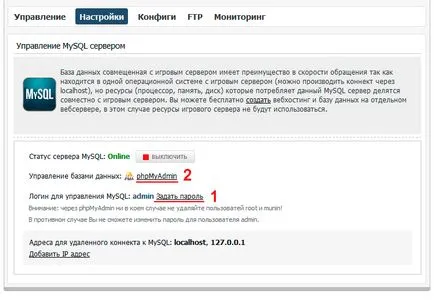
Figura 1. Setarea MySQL server local.
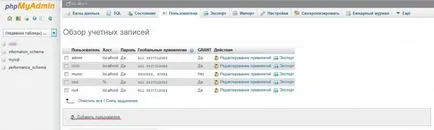
Figura 2. Crearea unei baze de date.
În fereastra care apare, introduceți informațiile pentru a crea un utilizator (Figura 3).
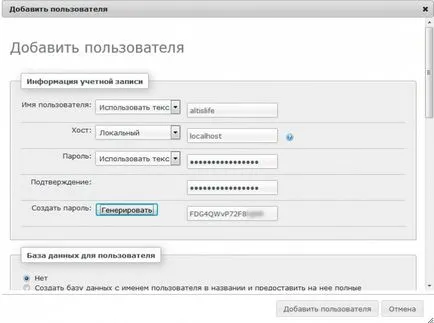
Figura 3. Crearea unei baze de date.
Derulați în jos la secțiunea bazei de date, rețineți utilizatorul Crearea unei baze de date cu un nume de utilizator în titlu și îi conferă privilegii complete (Figura 4).
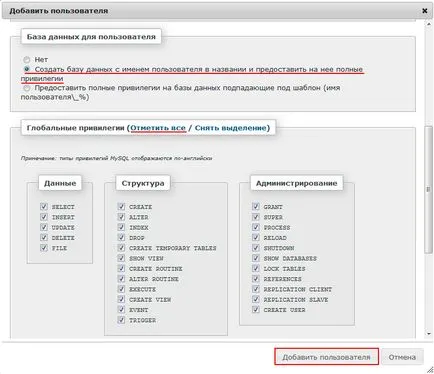
Figura 4. Crearea unei baze de date.
Mai jos, observăm toate privilegiile globale și faceți clic pe Adăugați un utilizator (Figura 4).
Crearea unei baze de date, iar utilizatorul este finalizat!
Și așa, ați creat o bază de date și aveți la îndemână toate informațiile necesare pentru conectarea la acesta.
Configurarea evenimente pentru a lucra cu baza de date. Deschideți fișierul prin FTP la serverul de joc, care este situat la următoarea cale: /@extdb2/extdb-conf.ini
La sfârșitul fișierului au creat o conexiune la baza de date (Figura 5).
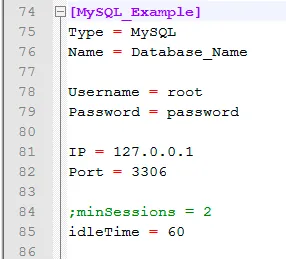
Figura 5. Configurarea bazei de date extdb-conf.ini.
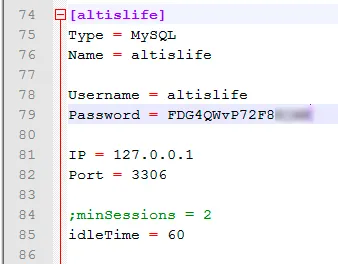
Figura 6. Configurarea unei conexiuni la baza de date în extdb-conf.ini.
Salvați fișierul și confirmați modificările la fișierul de pe FTP-server, în cazul în care acesta solicită programului.
Etapa 3.
Mod de a lucra cu baza de date MySQL este configurat. Acum, avem nevoie pentru a crea o structură de bază de date, în cazul în care evenimentele vor fi înregistrarea datelor.
Du-te la PhpMyAdmin. Link catre acesta poate fi găsit în secțiunea Setări în gestionarea MySQL server.
Pentru a introduce phpMyAdmin trebuie să introduceți un nume de utilizator și parola bazei de date pe care le-ați introdus în pasul 3 de instrucțiuni.
După introducerea în meniul din stânga, selectați baza de date și du-te la Import fila.
În fila deschis, trebuie să faceți clic pe butonul Browse. altislife.sql și selectați fișierul. pe care ați descărcat în pasul 1 (Figura 7).
După ce faceți clic pe OK în partea de jos a paginii PhpMyAdmin coloana din stânga, ar trebui să vedeți că aveți oricare din tabel.
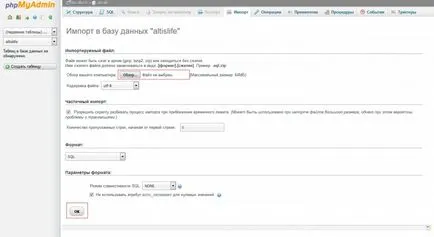
Figura 7. Import fișier altislife.sql la baza de date.
Pasul 4.
Maud este stabilit, este necesar să se instituie un server de joc în sine.
Deschideți fișierul server.cfg în rădăcina serverului prin FTP sau prin intermediul panoului de control.
În mijlocul fișierului de configurare există o linie care este responsabil pentru misiunea, care ruleaza serverul (Figura 8).
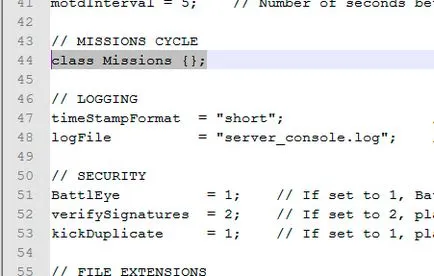
Figura 8. Editare server.cfg.
Serverul pentru a începe cu misiunea de Altis Life RPG. Schimbați această linie la următorul text:
Pe lângă fișierul pe care doriți să adăugați următorii parametri:
Salvați fișierul și confirmați modificările la fișierul de pe FTP-server, în cazul în care acesta solicită programului.
Etapa 5.
Acum trebuie să configurați setările pentru a rula un server de joc. Deschideți Setări de la panoul de control al serverului de joc (Figura 9).
In parametrul -mod indica @life_server; @ extdb2
Parametrul personal pentru a specifica -serverMod nu au nevoie
Activați -autoInit. mod de a încărca automat atunci când pornește serverul, în caz contrar evenimentele se vor încărca numai după ce jucătorul va merge mai întâi.
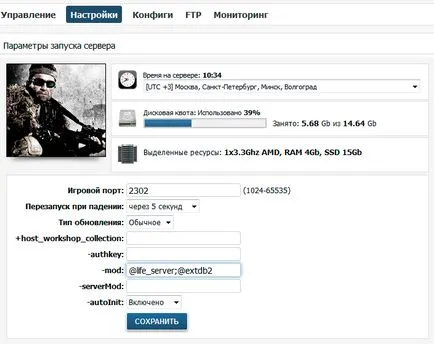
Figura 9. Editarea de pornire parametrii 3 server de Arma.
Și faceți clic pe butonul Salvare.
Pasul 6.
Serverul este complet configurat, este necesar să se verifice dacă lucrările Mod.
Porniți serverul.
Deschideți consola de server și sunt în căutarea unui dedicat (Figura 10 și 11).
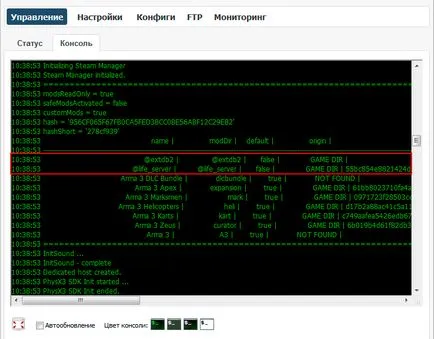
Figura 10. Verificarea de moda.
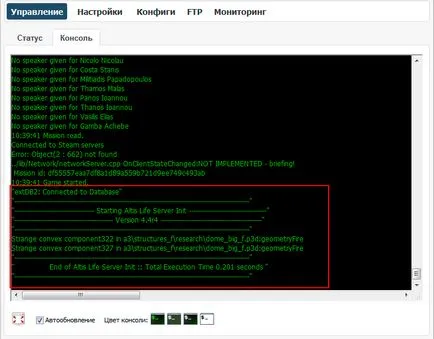
Figura 11. Verificarea modei.
Dacă se selectează, evenimentele Altis Life RPG instalat corect și rulează pe server.
Asta e tot.
Puteți accesa serverul și să se joace.
Posibile probleme:
În cazul în care, după conectarea la joc server pentru o lungă perioadă de timp sa oprit pe ecran cu cuvintele Setarea clientului, vă rugăm să așteptați. atunci când configurați un server a făcut o greșeală pe undeva.